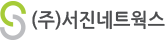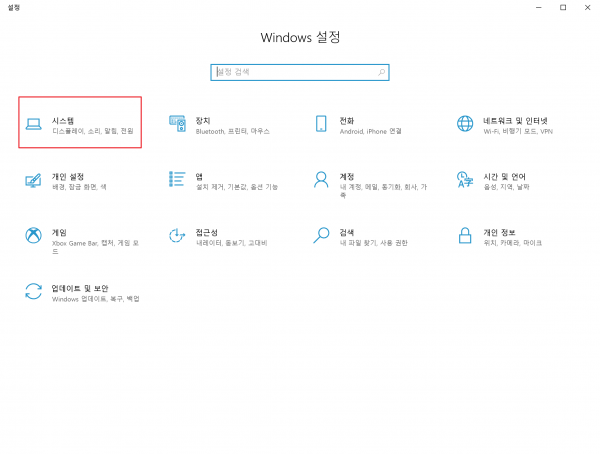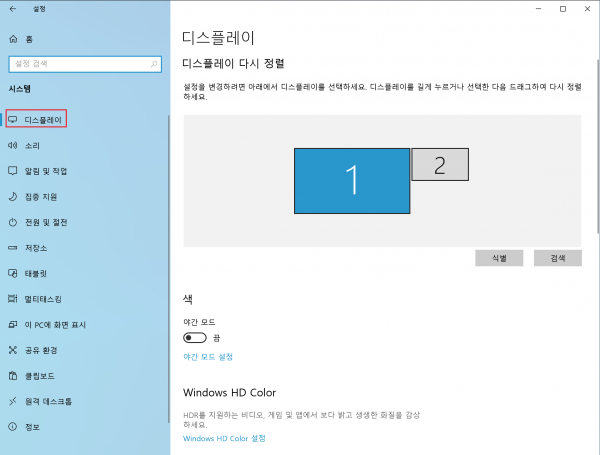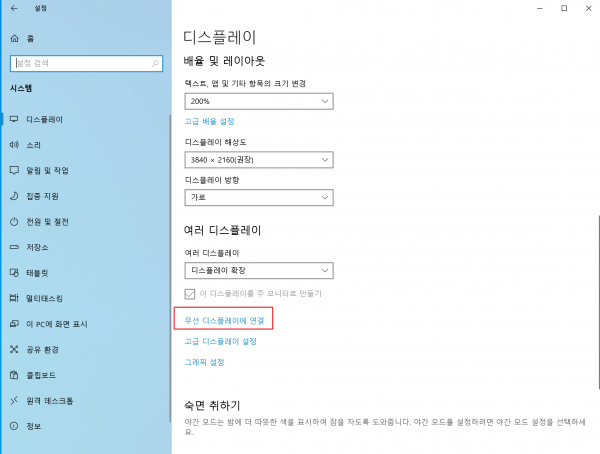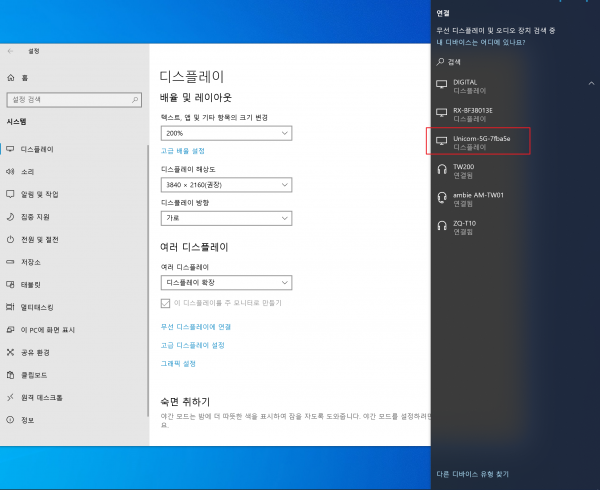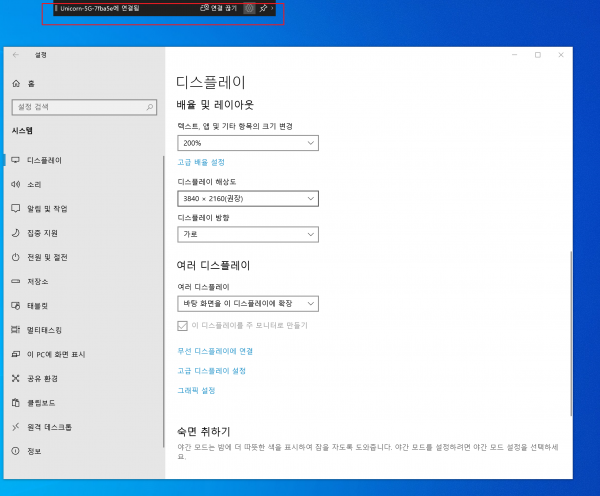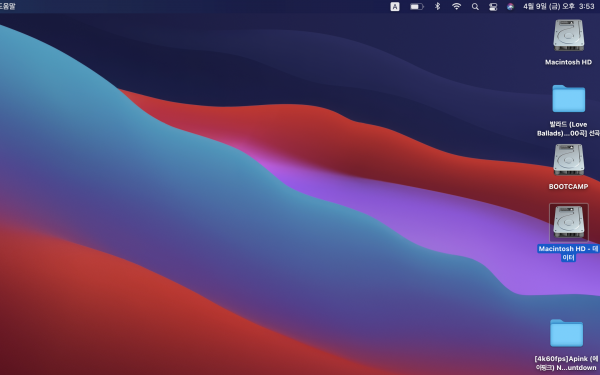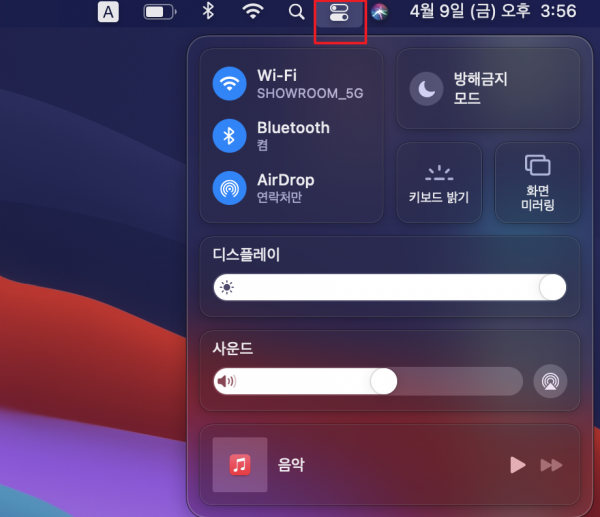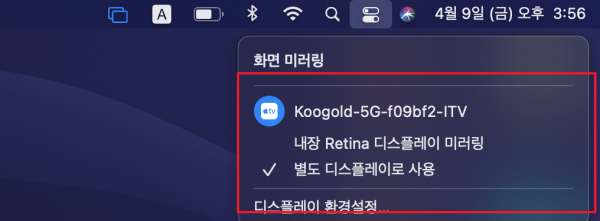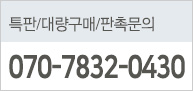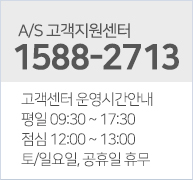무선 미러링제품 노트북(윈도우,맥북) 연결 방법
페이지 정보
작성자 서진네트웍스 댓글 0건 조회 22,940회 작성일 22-11-25 16:31본문
안녕하세요 서진네트웍스입니다.
저희 무선 미러링 제품으로 노트북 원도우 10 기준으로 연결 방법을 설명 해드리겠습니다.
연결 하실 PC가 데스크탑 이시면 무선랜카드를 사용 하셔야 연결이 가능합니다.
노트북 원도우10 기준 연결안내
1. 윈도우 설정->시스템으로 갑니다.
3. 무선디스플레이에 연결을 클릭합니다.
4. 티비, 모니터, 빔프로젝트에 연결한 무선미러링 제품이 검색이 됩니다. 연결할 제품을 클릭을 합니다.
5. 상단에 연결 메세지를 확인하시고 끊기를 원하실때에 연결 끊기를 눌러주시면 됩니다.
맥북 노트북 연결방법
1. 맥북 바탕화면 엽니다.
2. 맥북 노트북 우측 상단에 아이콘을 클릭합니다.
3. 화면 미러링을 클릭하고 티비, 모니터, 빔프로젝트에 연결한 무선 미러링 제품을 검색합니다.
4. 연결하고자 하는 무선미러링 제품을 선택합니다.
- 이전글무선 미러링 제품 윈도우11 연결 방법 안내 23.02.09
- 다음글VC-100A, VC-200C, VC-300AC 비디오 캡처보드 팟플레이어, OBS 사용 방법 22.11.25